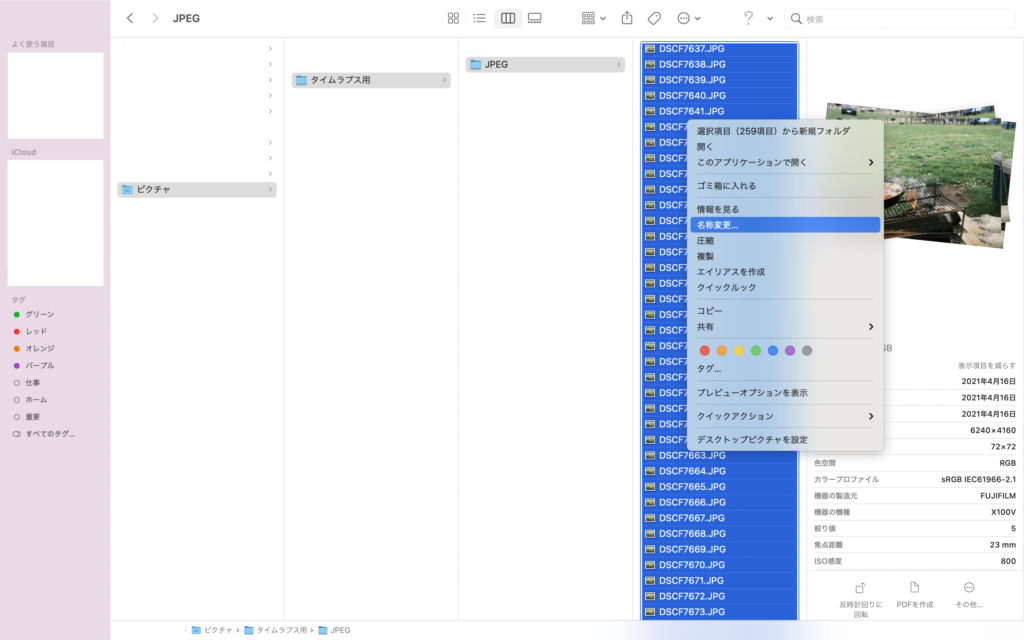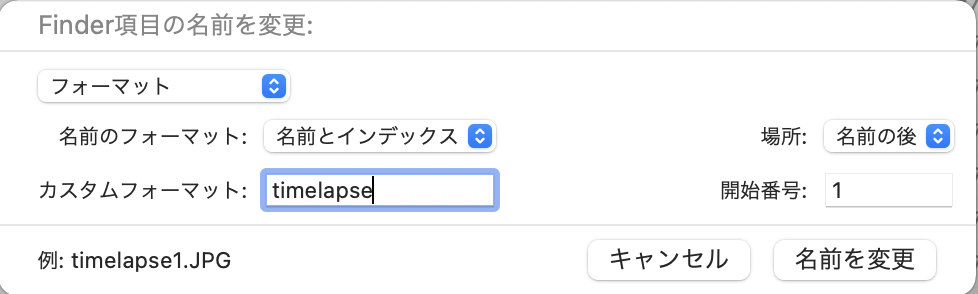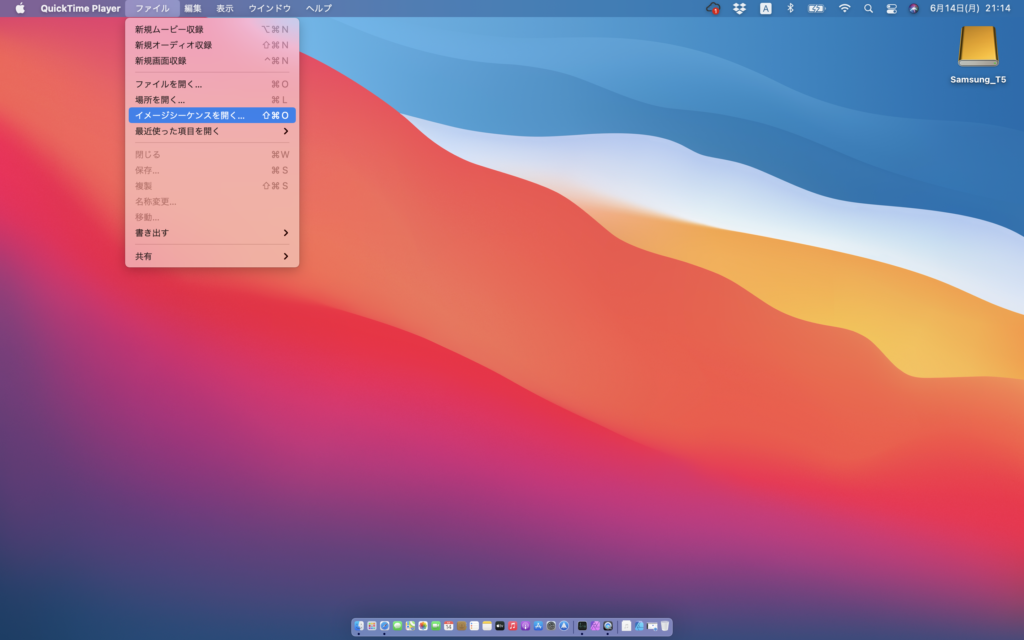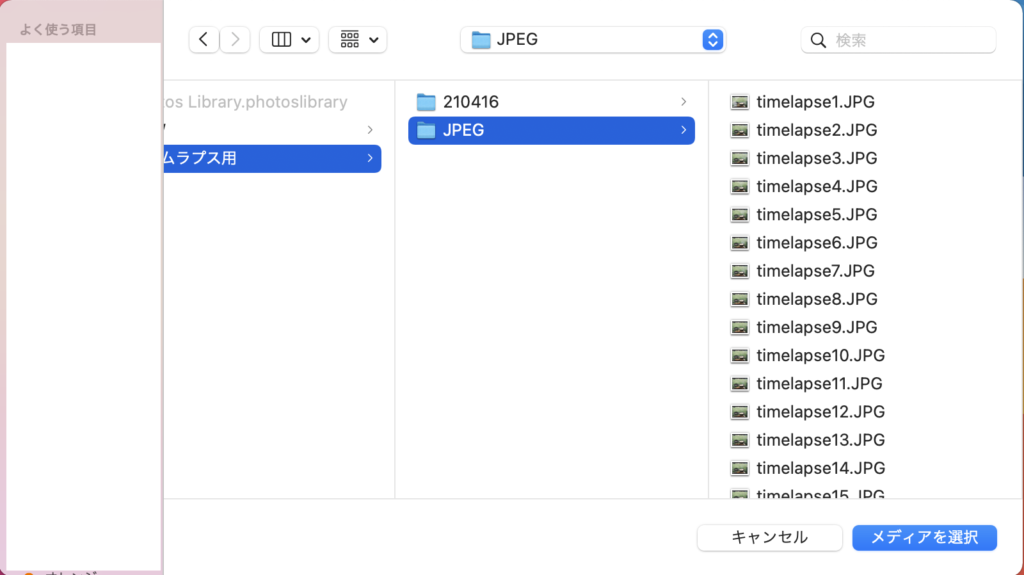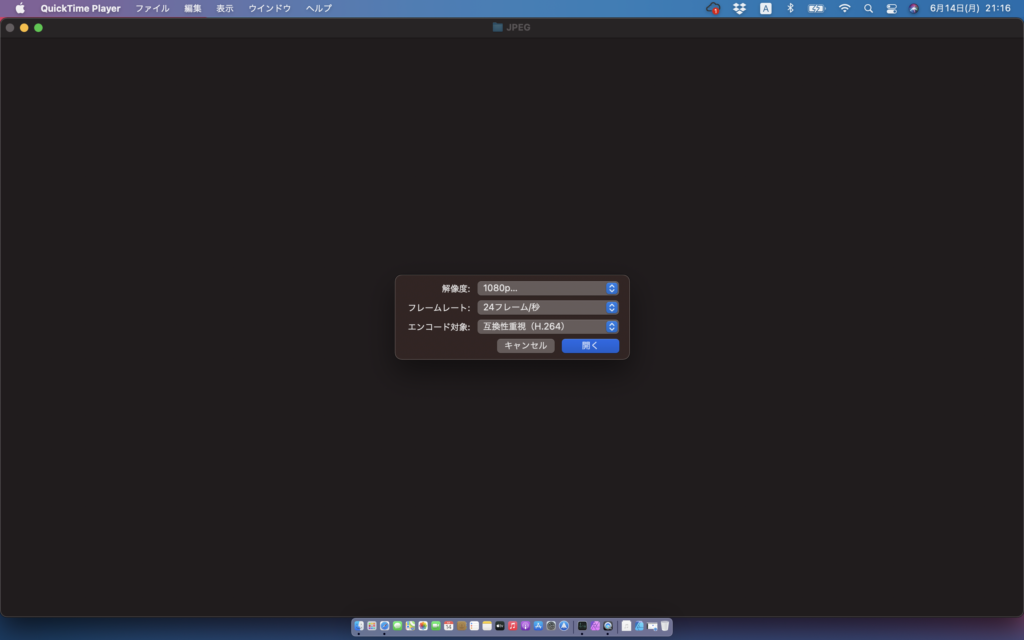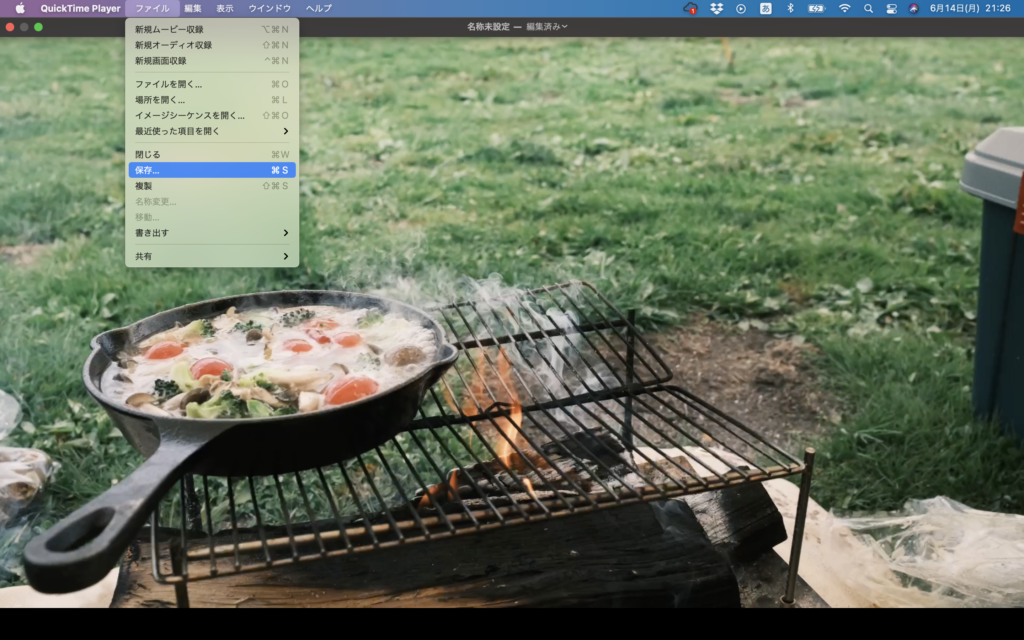おはこんばんちは、chan14です。
Macを使用していて、無料で、簡単に、タイムラプスを作る方法をお探しですか?
実はMacでは標準ソフトだけでタイムラプスを作ることが出来ます。
6年ぶりにMacを更新して知ったのですが、最近のMacではiMovieはApp Storeからダウンロードして使うんですね(^^;
-

-
iMovieで写真からタイムラプスを作る方法
続きを見る
こんな記事も書いていて、当ブログ1番人気の記事となっています。
私もiMovieを使ってタイムラプスを作っていたのですが・・・
それが!
なんと!
Quick Time Playerで超簡単に出来ることがわかりました!
ということで早速やってみたので、やり方を紹介していきます。
目次
タイムラプスとは
こんな感じに写真を繋げて、動画にしたものです。
写真を撮る間隔や、FPS(フレームレート:秒間何コマかを表す)によって、出来上がりが変わってきます。
今回は素材となる、写真がある前提での紹介となりますのでご承知ください。
Quick Time Playerでタイムラプスを作る方法
AppleのHPでやり方が記載されています。
Catalinaからの機能のようなので、2年ほど前から出来たようですね。
全然知らなかった・・・
事前準備 ファイルの名前を連番にする
まずはファイルの名前を連番にします。
最初からカメラから取り出したまま、連番になっていれば飛ばしてOK。
Finderでタイムラプスにしたい写真を全て選択し、右クリックから「名称変更…」をクリックします。
上の写真のように、カスタムフォーマット(名称は好きな文字でOK)と開始番号のところを入力するとカスタムフォーマット+連番にファイル名が変更されます。
Quick Time Playerでタイムラプスを作る
Quick Time Playerを立ち上げ、ファイルから「イメージシーケンスを開く…」を選択します。
タイムラプスにしたい写真を選択します。
この時、ファイルを全部選択しなくても、フォルダを選択した状態で右下の「メディアを選択」でOKです。
(確認してなかったけど、ちゃんとファイル名変わってますね)
解像度、フレームレート、エンコード対象を選んで、開くをクリックして少し待てば完成です。
完成したら保存して終了です。
超簡単ですね!
まとめ
タイムラプスを作るだけなら、もうiMovieはいりませんね。
フレームレートの設定などがちゃんと出来るのでQuick Time Playerの方がタイムラプス制作をする上では優秀だと言えそうです。
ただし、タイムラプスにテキストも追加したいとなってくると動画編集のソフトは必要になりますので、そういった意味ではiMovieの出番はまだありそう。
それでも、iMovieで秒間10コマで書き出し、再生速度を変更して、再度書き出し、という手間は無くすことが可能なので、Quick Time Player ▶︎ iMovieという流れでスムーズに制作が出来そうですね。